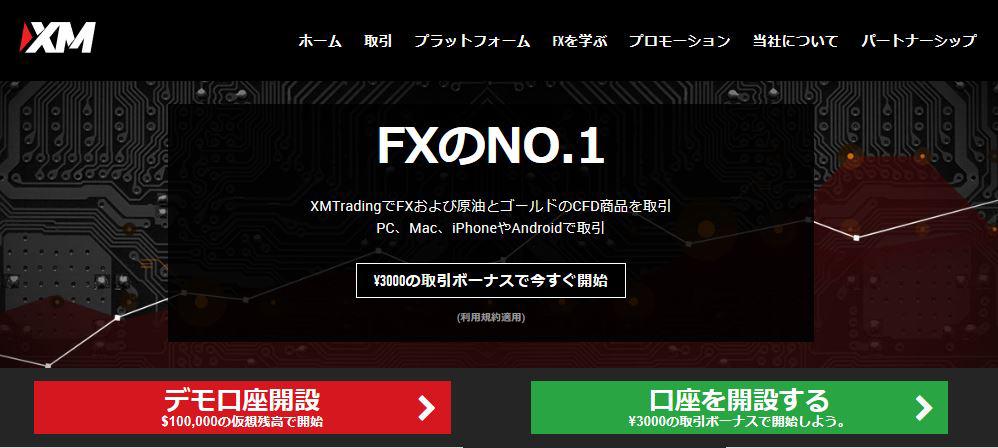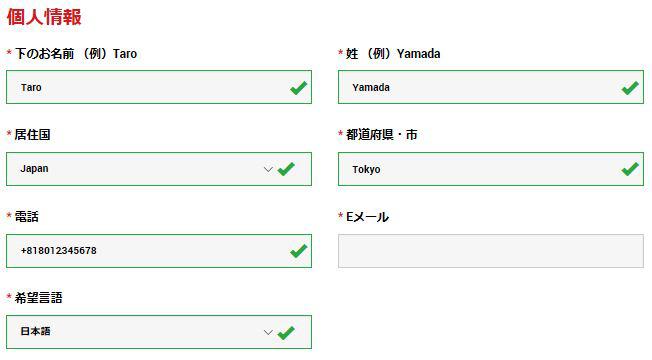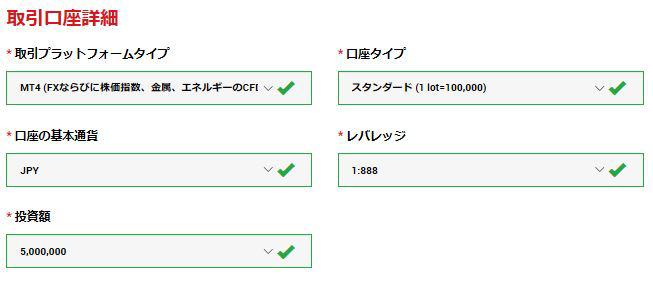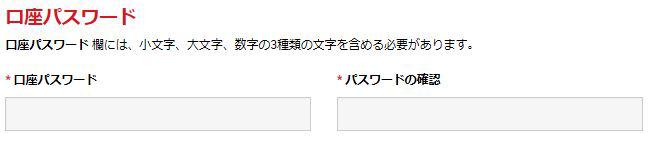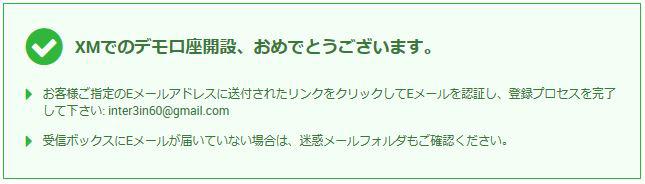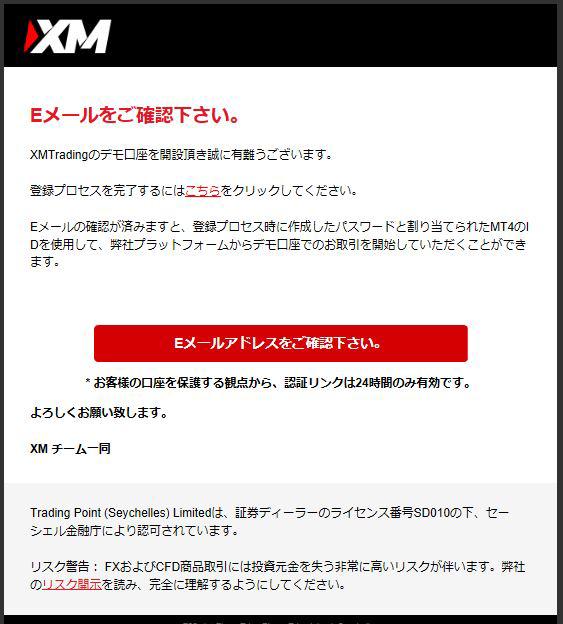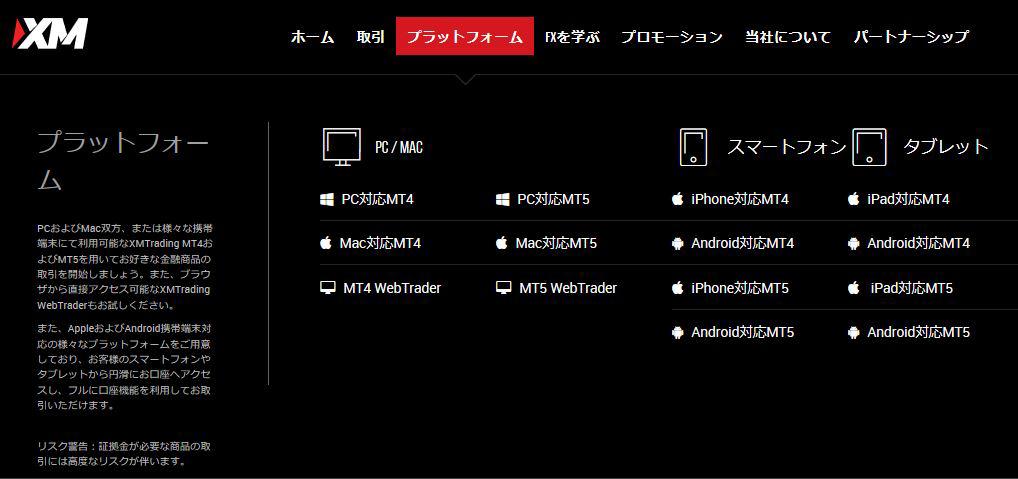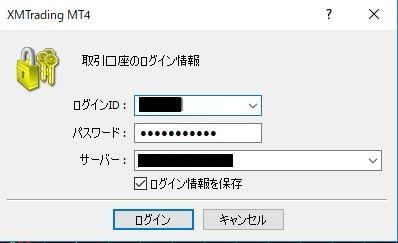XMでデモ取引をしてみよう。デモ口座開設の手順と注意点を解説!
更新日時:
海外FX業者であるXMでは、本人確認書類の提出や住所の入力といった手間を一切かけず、わずか1分でデモ口座を開設することが出来ます。
XMのデモ口座は、リアル口座と同じ57種の通貨ペアで取引が出来るだけでなく、金などの貴金属、石油や小麦などの商品CFD、日経225やダウなどのインデックス先物銘柄、ビットコインも取引可能です。また、開設したデモ口座は、直近90日間に一度でもデモトレードを行えば半永久的に使用できます。
XMの最大レバレッジ888倍を体験してみたい人や、国内FXがメインだがMT4やMT5を使いたい人などはぜひ試してみてはいかがでしょうか。
今回は、XMのデモ口座開設の特徴、開設手順と注意点について解説していきます。
デモトレードではなく、リアル取引をしたい場合には、以下の記事を参考にリアル口座を開設しましょう
デモ口座でいくら勝ちを重ねても出金することは出来ませんが、リアル口座を開設した際に得られる3,000円の口座開設ボーナスで出た利益は出金が可能です。入金の必要なくリアルトレードを行う事が出来ますので、いきなりリアル口座を開設するのもひとつの手です。
XMのデモ口座の特徴
XMのデモ口座は、口座開設がわずか1分で完了するにもかかわらず、リアル口座とほぼ同じ状況でデモトレードを行うことが出来ます。ただし、リアル口座と異なる点もいくつかあるため、XMデモ口座の特徴をまとめてみました。
スタンダート口座とZERO口座のみ
XMのデモ口座は、スタンダート口座とZERO口座にのみ対応しており、マイクロ口座は対応していません。ただ、スタンダート口座とマイクロ口座の違いは「エントリー可能な最小枚数」のみなので、あまり問題ではありません。
追加入金・レバレッジの変更はできない
XMのデモ口座は、リアル口座と異なり、口座開設後に証拠金を増やしたり、最大レバレッジを変更したりすることはできません。証拠金が不足した場合やレバレッジを変更したい場合は新たにデモ口座を開設する必要があります。
半永久的に使用できる
XMのデモ口座は、デモトレードをしている限り利用期限が無く、半永久的に使用することができます。ただし、直近90日間で一度もデモトレードをしなかった場合、自動でデモ口座が凍結され、XMサポートに連絡して凍結を解除してもらうか、新たにデモ口座を開設する必要があります。
1つのメールアドレスで5つのデモ口座を開設できる
XMでは、1つのメールアドレスで5つまでデモ口座を開設することができます。様々なプラットフォームを試したり、スタンダート口座とZERO口座を試したりして自分にあった口座タイプを吟味することが出来ます。
XMのデモ口座開設手順
先述の通り、XMデモ口座開設の所要時間は約1分で、書類などの提出は一切必要なく、いくつかの情報をフォームに入力して、メールアドレスに届いたURLをクリックするだけで完了します。
1. XM公式ページから「デモ口座開設」をクリック。
2. 開設フォームに必要情報を入力する。
「個人情報」のフォームは全て半角ローマ字で入力します。また、「電話」は、あらかじめ"+81"(日本の国番号)が入力されているので、自分の電話番号の最初の"0"を省いた番号を入力します。
・取引プラットフォームタイプ
MetaTrader4(MT4)かMetaTrader5(MT5)から選択することが出来ます。特にこだわりがなければMT4を選ぶと良いかと思います。
・口座タイプ
スタンダート口座かゼロ口座から選択することが出来ます。特にこだわりがなければスタンダート口座を選ぶと良いかと思います。ちなみに、デモ口座ではマイクロ口座は選択できません。
・口座の基本通貨
EUR、USD、JPYから選択することが出来ます。特にこだわりがなければJPYを選ぶと良いかと思います。
・レバレッジ
スタンダート口座では最大で888倍、ゼロ口座では最大で500倍まで選択することが出来ます。リアル口座では口座開設後でもレバレッジ変更ができますが、デモ口座では変更できないため、888倍または500倍を選んでポジション数で実質レバレッジを調整すると良いかと思います。
・投資額
1,000ドル(約10万円)~5,000,000ドル(約5億円)まで選択することが出来ます。デモ口座では証拠金を後から追加することができないため、余裕を持った金額を入力したいところですが、実際に将来想定している投資額とあまりにかけ離れているとデモトレードの意味がなくなってしまいます。
「口座パスワード」には、小文字・大文字・数字の3種類を含めたパスワードを入力します。パスワードはXM会員ページやMT4/MT5にログインする際に使用するため、メモをしておくと良いでしょう。
チェックボックスにチェックを入れ、「デモ口座開設」をクリックします。以下の画像が表示されればデモ口座の申請は完了です。
③ メールアドレスの確認
届いたメールの「こちら」または「Eメールアドレスをご確認ください。」をクリックします。デモ口座の申請を行ってから即時メールが届くはずなので、メールが送られてこない場合は、登録したメールアドレスが間違っていないか、迷惑メールフォルダに入っていないかを確認しましょう。
上記の確認を行うと、MT4/MT5のログインに必要なIDとサーバー情報が記載されたメールが届きます。先ほどのパスワードと併せてメモをしておくと良いでしょう。
XMのMT4/MT5のインストール方法
① XM会員ページの画面上部「プラットフォーム」をクリックして、希望するMT4/MT5をクリックします。
② 表示されたページの「ダウンロード」をクリックするとMT4/MT5のダウンロードが始まります。案内に従ってダウンロード・インストールを行います。
③ MT4/MT5を起動し、画面上部のタブ「ファイル」→「取引口座にログイン」をクリックし、ID・パスワード・サーバー情報を入力します。
以上でXMのMT4/MT5のインストールは完了です。チャートが動かず、右下に「無効な口座」または「回線不通」と表示されてしまう場合は以下のような原因が考えられます。
・ID・パスワード・サーバー情報が間違っている。
・取引プラットフォームの選択が間違っている
・90日よりも前に開設した口座で、直近90日間取引をしていない
上記すべてに当てはまらず、チャートが動かない場合は、XMにサポートに連絡するか再度デモ口座を開設しましょう。
XMのデモ口座を使用する際の注意点
デモ口座はあくまで仮想取引であり、リアル口座での取引とは別物です。「デモ口座では上手く勝てていたのに、リアル口座では勝てなくなった」という話はよくあることで、デモ口座とリアル口座では大きな差異があるので注意が必要です。以下はXMでデモ口座を使用する際の注意点です。
デモ口座は実際に市場に注文を通していない
リアル口座では、重要な経済指標発表時や相場が大きく荒れたとき、約定が成立しにくくなったり、スプレッドが広がったりします。しかしデモ口座は、リアル口座と異なり実際に市場に注文を出しているわけでは無いので、そういった影響は全く受けません。
リアル口座に移った際に、デモ口座の感覚で相場が激しい時にトレードすると思わぬ損失を被ることがあるので注意しましょう。
リアル口座とサーバーが異なる
リアル口座とデモ口座ではサーバーが異なり、約定スピードやレートに差が出ます。デモ口座の方がリアル口座よりも若干約定スピードが速いです。
また、国内FXをメインで使っていてMT4/MT5だけ使用している人は、レートが若干異なる点にも注意が必要です。
リアルマネーを使用していない
この点がデモ口座とリアル口座での最も大きな違いだと思います。この注意点があることから、「デモトレードは一切せずに即リアルトレードを始めたほうが良い」という考えの人もいるくらいです。
リアル口座でのトレードは、証拠金残高や損益、精神的なストレスなどの要因が大きく影響しますが、デモ口座ではそのような要因がトレードに影響を及ぼしません。
たとえ同じ手法を使っていたとしても、デモ口座とリアル口座でのトレード成績は全く別のものになるでしょう。
まとめ
今回は、XMデモ口座の特徴、開設手順、注意点を解説しました。
わずか1分で開設完了するにもかかわらず、リアル口座とほとんど同じ状況でデモトレードを行うことが出来ます。リアル口座開設前に使い心地を試してみたい人やMT4/MT5だけを使用したい人は是非XMのデモ口座を開設してみてはいかがでしょうか。